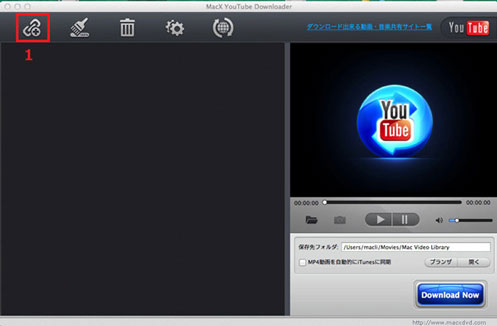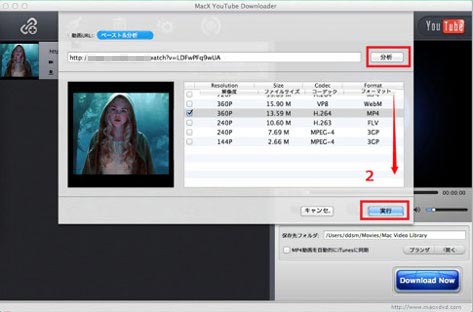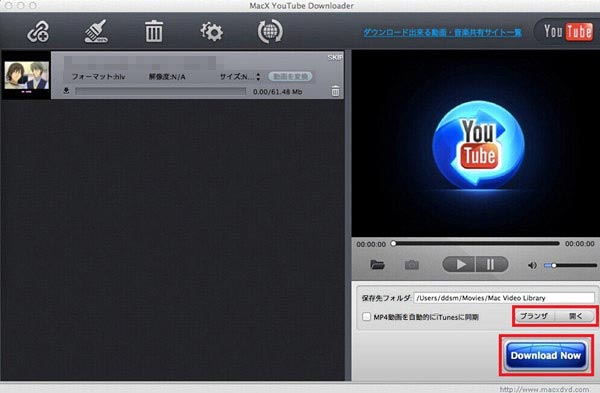MacX YouTube Downloader チュートリアル - マクスペックで動画ファイルダウンロードの効果的なガイド

MacX YouTube Downloader チュートリアル - マクスペックで動画ファイルダウンロードの効果的なガイド
ホーム Blog >MacX YouTube Downloaderの使い方
MacX YouTube Downloaderの使い方: ダウンロード・評判、MacでWeb動画をダウンロードする方法
思う存分に驚き、刺激を受け、楽しめるような動画を鑑賞したいですか?YouTubeを訪れたらっ結構!世界中で最も有名動画共有サイトとして、2005 年に初めての動画「Me at the zoo」が公開されて以来、YouTubeは大きな成長を遂げてきました。今日では、毎月 10 億人以上の人々が YouTube を訪れ(70% が米国外から)、1 分間に72 時間分以上の動画がアップロードされています。世界の隅から隅まで発生した面白いことを直ちに伝えてくれます。
ネットに繋がったら、気ままにお気に入りのオンライン動画を見られるが、オフラインの場合だったら、NG!オフラインでもごゆっくりとオンライン動画を見るため、事前にWeb動画をダウンロードするのが賢明。
本文はプロなMac用動画ダウンロードソフトMacX YouTube Downloaderの使い方を紹介します。ぜひ見逃さないでください。
MacX YouTube Downloaderの最新バージョンでは、ニコニコ動画、FC2動画、Gyao、ひまわりなどを含め、1000以上の人気動画共有サイトから動画をダウンロードできるほか、ソフト画面を日本語に設定できる。動画をダウンロードするのも速くなってきた。操作方法の詳細は下記をご参照ください。MacでWeb動画をダウンロードするやり方とほぼ同じ。
(3)、MacX YouTube Downloaderの使い方:MacでWeb動画をダウンロード
MacX YouTube Downloaderが解像度は360p(ノーマル画質)から、480p(高画質)、720p(HD画質)、1080p(FHD画質)、4K(QFHD /ウルトラHD画質)、8K動画までのオンライン動画をダウンロードすることが可能です。
また、分かりやすいインターフェースを持つため、初心者でも手軽に操作できます。実際にどのようにMacX YouTube Downloaderを使うのか、MacX YouTube Downloaderを使ったWeb動画のダウンロード方法についてご紹介します。
- STEP.1
MacX YouTube Downloaderを起動する
左上側にある「リンク」アイコンをクリックしてください。
- STEP.2
ダウンロードしたいWeb動画を解析する
ダウンロードしたいWeb動画のURLをテキストボックスに貼り付けて、解析された後、動画ファイルの解像度によって、異なるコーデックの出力フォーマットが出てきた。ご要望にあわせて、選んでください。そして、「実行」をクリックしてください。
- STEP.3
MacでWeb動画をダウンロードする
「Browse」をクリックして、保存先を指定します。そして、「Download Now」ボタンをクリックして、MacでWeb動画をダウンロードします。
動画ダウンロード方法おすすめ
(4)、MacX YouTube Downloaderをさらに活用しよう
MacX YouTube Downloaderをより有効活用するために、他の便利な機能をいくつかご紹介します。
- √ 一括ダウンロード機能
- 複数のWeb動画を一括にダウンロードできます。マルチスレッディングと複数ダウンローディング技術を搭載しており、お気に入りのWeb動画を全部ダウンロードできて、時間・手間を大幅に節約できます。
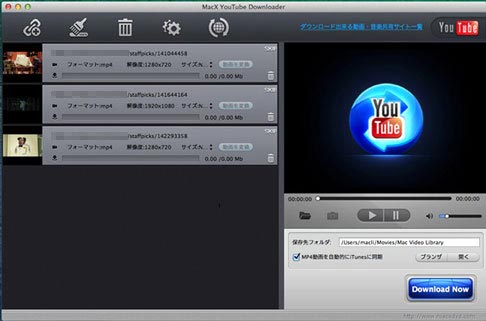
- √ スクリーンショット撮影
- スクリーンショットを撮る機能があります。真ん中のプレビュー画面の下部にある「カメラ」アイコンをクリックすると、画像形式(JPEG、BMP)として保存できます。
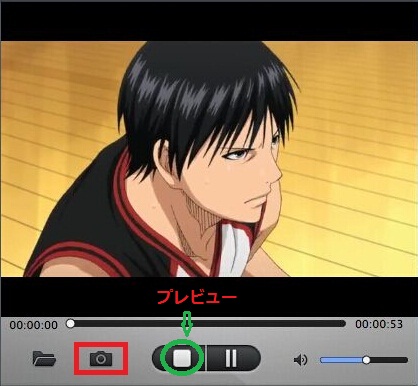
- √ MP4動画を自動的にiTunesに同期
- 「MP4動画を自動的にiTunesに同期」にチェックを入れると、ダウンロードが完了するとWeb動画(MP4形式)が自動的にiTunesに保存されます。それで、サードパーティー製のデータ転送ソフトを使わずに、iTunesで再生できます。
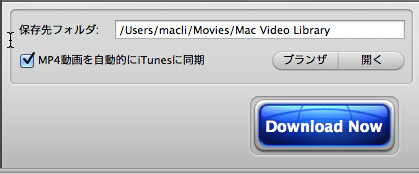
(5)、MacX YouTube Downloaderに関するよくあるご質問
ここからは、MacX YouTube Downloaderに関してよくある質問についてQ&A形式で紹介します。
MacX YouTube Downloaderの安全性が高いですか?
完全無料で便利な機能が豊富にあるMacX YouTube Downloaderですが、一時期安全性の観点で心配の声が上がっていたことがありました。
しかし、MacX YouTube Downloaderは100%安全なソフトウェアで、MacX YouTube Downloaderを利用する際、「できるだけ公式サイトまたは信頼性が高いダウンロードサイト(例えば:Softonic)からソフトウェアをダウンロードする」「最新バージョンへの更新」などで行ってください。
MacX YouTube DownloaderにはWindowsがありませんか?
MacX YouTube DownloaderはMacしか対応していませんが、WindowsユーザーはそのPro版(MacX HD Video Converter Pro for Windows)を利用する必要があります。
MacX HD Video Converter Pro for WindowsはPro版として、無料でWeb動画をダウンロードできる以外、動画エンコード、スライドショー作成、簡単な動画編集を行うことが可能です。

多機能 - MacX HD Video Converter Pro for Windows!
- - 多機能で、動画変換はもちろん、Mac録画、動画ダウンロード、動画編集、写真スライドショー作成が可能。
- - シンプルで使いやすい!パソコン初心者でも簡単に動画をiPhone/iPad/Androidに入れる。
- - ハードウェアアクセラレーション技術で、世界NO.1変換スピードを実現する。
対応OS:Windows 11・Mac OS X 10.6以降
推奨ユーザー:DVD鑑賞が好きな方
MacX YouTube Downloaderで分析できない時、どうすれば良いでしょうか?
対処方法①:インターネット環境の安定性を確認してみてください。
対処方法②:ご利用中のMacX YouTube Downloaderは最新バージョンであるかを確認してください。
対処方法③:動画の提供元の仕様変更で、動画ダウンロードソフトより動画録画ソフト(例えば、VideoProc Converter AI )、動画配信サービスの有料版を利用してみてください。
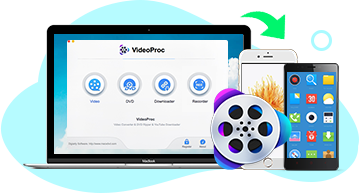
VideoProc Converter AI~時間制限なしでWeb動画を録画できるソフト
- 多彩な編集機能を搭載、ドローンで空撮した動画を素晴らしい動画に作成できます。
- パソコンでドローン動画編集して、汎用動画形式に最速変換することもできます。
- GPUアクセラレーション機能を搭載したことより、サイズ大きいドローン動画でもサクサク!
- ツールボックスも搭載、便利機能がいっぱい、自由自在に動画編集できます。
- ご注意: 動画や音楽をインターネット上からダウンロードする行為は、法律に違反する場合があるため、実際にダウンロードする場合はきちんと『違法ダウンロードにならないか』を事前に確認し、自己責任で行ってください。また、法律上違法行為に該当しない場合でも、サイトの利用規約によりダウンロードを禁止している場合もあります。
あなたへのおすすめ




Windows&Mac動画ダウンロード無料ソフト&アプリおすすめ
ホーム Blog >MacX YouTube Downloaderの使い方
Also read:
- [New] Top 10 Budget-Friendly Video Alteration Journeys Explored
- [New] Utilize SRT Playback Across Operating Systems
- [Updated] Expert Insights The Best Screen Recording Software Reviewed
- [Updated] Photos Come Alive with Accompanied Melodies for 2024
- [Updated] Top 20 Mobiles Transforming DJi Aerial Video Art
- 2024 Approved Examining OBS's Recording Features in Detail
- 2024 Approved Top 12 Ultimate Tycoon Adventures for Unbeatable Engagement
- 2024 Approved Unlocking Creative Potential with Pexels Visuals
- Discover 7 Leading Notetaking Apps to Enhance Productivity on Your iPad/iPad Pro
- In 2024, A Complete Guide To OEM Unlocking on Motorola Moto G24
- In 2024, Navigating the Art of 3D Text Rendering in PS
- Mastering macOS Repair: Entering Recovery Mode Made Easy
- The Artisan's Approach to Color Balancing for 2024
- Unraveling GPT Self-Driven Tech: Distinct From ChatGPT’s Model
- Title: MacX YouTube Downloader チュートリアル - マクスペックで動画ファイルダウンロードの効果的なガイド
- Author: Christopher
- Created at : 2025-01-13 20:49:27
- Updated at : 2025-01-15 22:07:38
- Link: https://some-approaches.techidaily.com/macx-youtube-downloader/
- License: This work is licensed under CC BY-NC-SA 4.0.